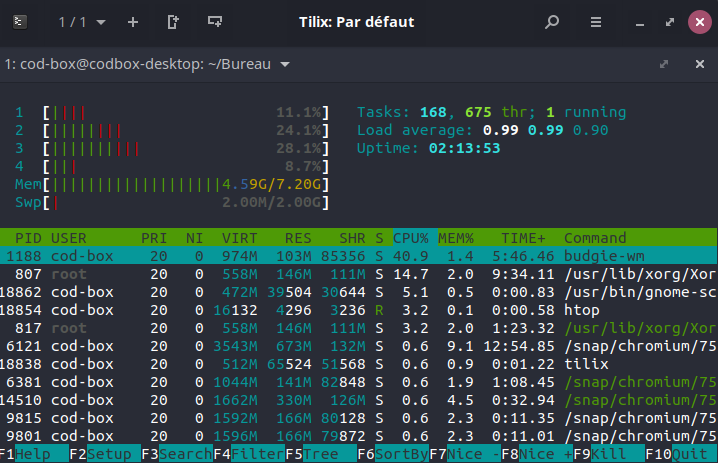Secure SHell (SSH) est à la fois un programme informatique et un protocole de communication sécurisé. Le protocole de connexion impose un échange de clés de chiffrement en début de connexion. Par la suite, tous les segments TCP sont authentifiés et chiffrés. Il devient donc impossible d’utiliser un sniffer pour voir ce que fait l’utilisateur.
- SSH par défaut n’est pas installé. Donc on commence par l’installation.
- Pour activer SSH sous Ubuntu Linux, nous devons d’abord effectuer l’installation du paquet SSH :
sudo apt install ssh
– Pour voir votre version SSH, vous pouvais entrer :
ssh -V
– Quand vous allez voir message de confirmation, fait “O” (ouiI) pour confirmer.
Activer / Désactiver SSH sous Ubuntu
sudo service ssh start
– Pour voir l’état de SSH fait :
*Si il est activé, vous devrais voir un point “VERTE” au début le ssh.serice – voir l’image.
service ssh status
– Vous pouvais tester le SSH avec le localhost avec la commande :
ssh nom_utilisateur@ipaddress -p num_port
– Dans mon cas j’ai le testé avec que avec une commande basique (local host remplace votre IP local 127.0.0.1):
ssh cod-box@localhost
Voilà, belle journée a Vous 🙂